Comment se servir du CV commun canadien
Si vous désirez soumettre une demande de subvention au Conseil de recherches en sciences humaines (CRSH) ou participer à un projet de recherche à titre de candidate, de candidat, de cocandidate ou de cocandidat, vous devez créer un CV commun canadien pour le CRSH et le joindre à votre demande électronique. Notez que, dans le cas des collaboratrices et collaborateurs, le CRSH n’exige plus le CV commun canadien pour le CRSH et ne peut plus le recevoir.
Étapes
- Étape 1 – Inscription et ouverture d’une session
- Étape 2 – Sélection du CV commun canadien pour le CRSH
- Étape 3 – Préparation du CV commun canadien pour le CRSH
- Étape 4 – Modifications et ajout d’entrées
- Étape 5 – Soumission du CV commun canadien pour le CRSH
- Étape 6 – Téléchargement du CV commun canadien pour le CRSH
Étape 1 – Inscription et ouverture d’une session
Comment créer un CV commun canadien pour le CRSH
- À la page https://ccv-cvc.ca/, sélectionnez Français.
- Dans la barre de menu, cliquez sur Entrer.

Comment s’inscrire
- Si vous utiliser le système pour la première fois, cliquez sur Enregistrer.
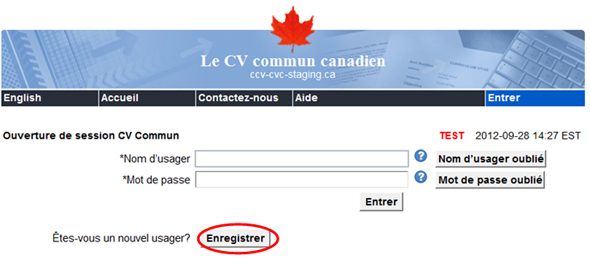
- À la page Inscription de l’usager au CVC – Information personnelle, remplissez tous les champs obligatoires marqués d’un astérisque, puis cliquez sur Suivant. Notez que la langue de correspondance sélectionnée sera la langue utilisée afin de communiquer avec vous.
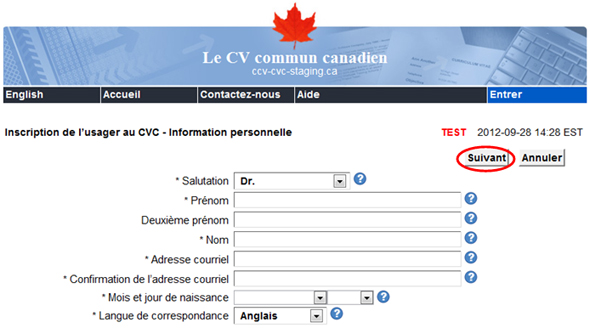
- À la page Inscription au CVC – Information du compte, remplissez tous les champs obligatoires marqués d’un astérisque, puis cliquez sur Soumettre.
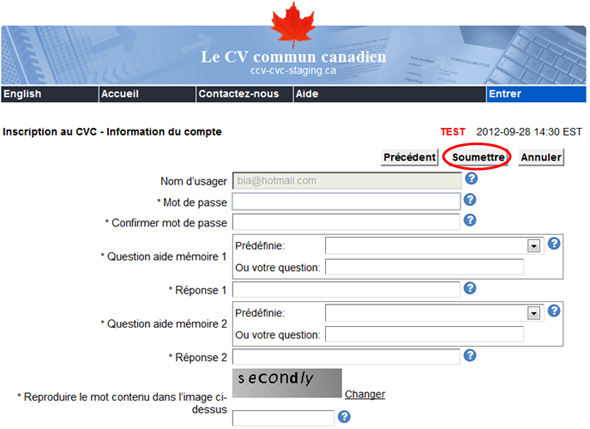
- Votre compte du CV commun canadien est maintenant créé.
Comment ouvrir une session
- Si vous avez déjà créé un compte du CV commun canadien, tapez votre nom d’usager et votre mot de passe, puis cliquez sur Entrer.
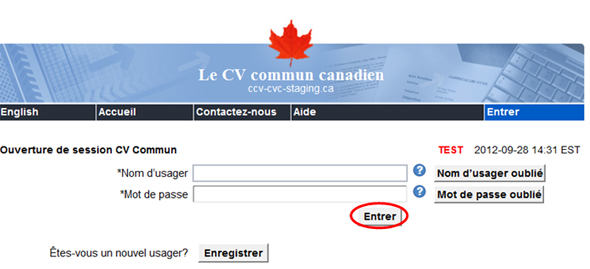
Étape 2 – Sélection du CV commun canadien pour le CRSH
- Une fois la session ouverte, une page d’accueil apparaîtra. Dans la barre de menu, cliquez sur CV, puis sur Financement.
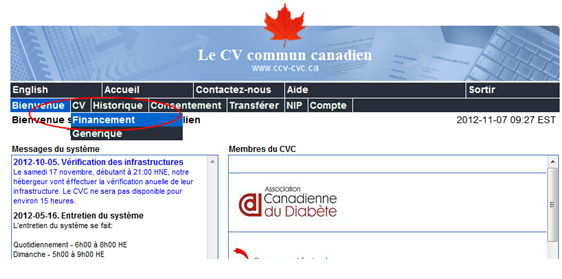
- Sélectionnez CRSH à partir des menus déroulants Source de financement et Type de CV, puis cliquez sur Charger.
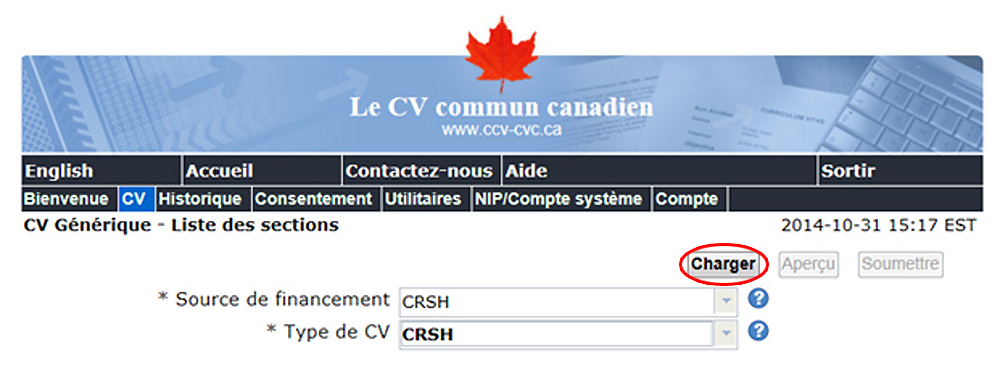
Étape 3 – Préparation du CV commun canadien pour le CRSH
- Une liste de sections apparaîtra. Si vous avez déjà entré des données dans la version générique du CV commun canadien, elles seront automatiquement reportées dans les sections correspondantes du CV commun canadien pour le CRSH. Bien que toutes les sections du CV commun canadien pour le CRSH ne doivent pas obligatoirement être remplies, nous vous conseillons de passer en revue toutes les sections afin de vous assurer que celles qui sont pertinentes dans le cadre de votre demande ont bien été remplies. Dans le CV commun canadien pour le CRSH, cliquez sur (?) pour savoir quels renseignements doivent être ajoutés dans une section ou un champ. Remarque : tous les montants sont indiqués en dollars canadiens.

Quels champs dois-je remplir?
- Veuillez vous reporter aux tableaux suivants pour déterminer quels champs sont obligatoires. Ces instructions ne sont pas exhaustives. Elles ont simplement pour but de fournir des précisions sur certains champs.
| Titre de la section | Obligatoire | Facultatif |
|---|---|---|
Renseignements personnels
|
||
| Identité | x | |
Compétences linguistiques |
x | |
Adresse
|
x | |
Télephone
|
x | |
Adresses de courriel
|
x | |
| Site Web | x | |
| Formation | ||
| Diplômes | x | |
| Titres de compétences | x | |
Reconnaissances
|
x | |
| Profil | x | |
| Emploi | ||
Expérience universitaire
|
x | |
Expérience non universitaire
|
x | |
Congés et effets sur les activités de recherche
|
x | |
Financement de la recherche
|
x | |
Activités
|
||
|
x | |
Contributions les plus importantes
|
x | |
Contributions
|
||
|
x | |
|
x | |
Remarque : le CV commun canadien a mis en place une nouvelle fonctionnalité permettant d’importer des publications de bases de données bibliographiques externes. Il est maintenant possible d’importer des publications du Web ou d'un fichier : l’importation du Web est limitée à PubMed; l’importation à partir de fichiers est limitée aux formats XML et BibTeX. Le système prend en charge les bases de données suivantes :
|
x | |
|
x | |
|
x |
Étape 4 – Modifications et ajout d’entrées
Comment modifier ou mettre à jour une section
- Cliquez sur l’icône
 (Modifier) afin d’ouvrir la section que vous désirez modifier ou mettre à jour (p. ex. la section Identité). Les champs qui doivent obligatoirement être remplis sont marqués d’un astérisque (*). Chaque fois que vous remplissez une entrée (ou un enregistrement) dans une section qui permet plusieurs enregistrements, la case Soumettre? apparaît. Cochez la case si vous désirez que cette entrée figure dans votre CV commun canadien pour le CRSH. Vous pouvez également cocher la case Tout soumettre, le cas échéant. Veuillez noter que le CRSH impose une limite d’entrées pour certaines sections du CV commun canadien (p. ex. jusqu’à trois enregistrements pour l’adresse).
(Modifier) afin d’ouvrir la section que vous désirez modifier ou mettre à jour (p. ex. la section Identité). Les champs qui doivent obligatoirement être remplis sont marqués d’un astérisque (*). Chaque fois que vous remplissez une entrée (ou un enregistrement) dans une section qui permet plusieurs enregistrements, la case Soumettre? apparaît. Cochez la case si vous désirez que cette entrée figure dans votre CV commun canadien pour le CRSH. Vous pouvez également cocher la case Tout soumettre, le cas échéant. Veuillez noter que le CRSH impose une limite d’entrées pour certaines sections du CV commun canadien (p. ex. jusqu’à trois enregistrements pour l’adresse). - Consultez les instructions relatives à chaque section pour en savoir plus (voir le bouton d’aide).
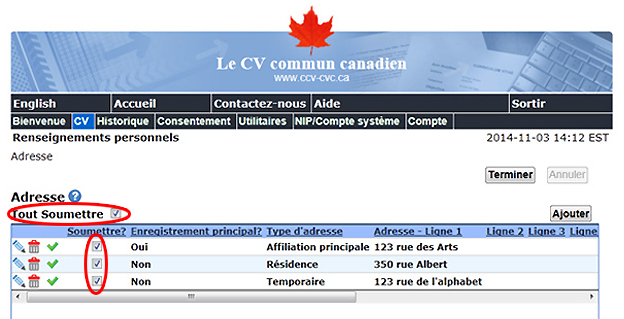
- Quand vous avez fini de remplir une section, cliquez sur Terminer. Vous devez cliquer sur Terminer dans chaque section pour sauvegarder les données entrées et retourner à la liste des sections.
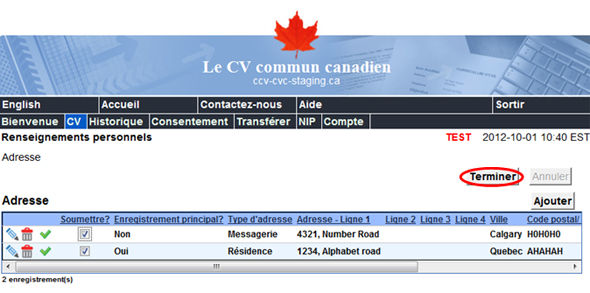
Comment créer plusieurs entrées dans une même section
- Pour créer des entrées (ou des enregistrements) supplémentaires dans une section, cliquez sur Ajouter. Vous devez sélectionner un Enregistrement principal.

Comment confirmer les sections qui ont été remplies
- Quand tous les champs obligatoires d’une section ont été remplis, une coche verte s’affiche à côté du titre de la section dans la liste des sections. La coche verte peut également indiquer qu’une section ne doit pas obligatoirement être remplie dans le cadre du CV commun canadien pour le CRSH. Si tous les champs obligatoires d’une section n’ont pas été remplis, un X rouge s’affiche à côté du titre de la section.
Étape 5 – Soumission du CV commun canadien pour le CRSH
- Une fois que vous avez rempli le CV commun canadien pour le CRSH, cliquez sur Soumettre.
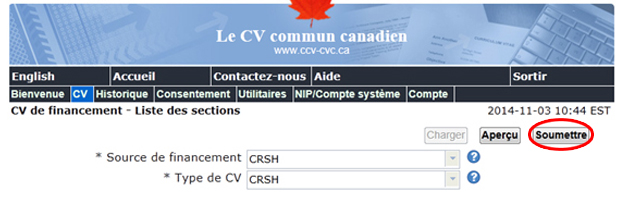
- Un énoncé de consentement apparaîtra. Lisez-le, puis cliquez sur J’accepte.

- Lorsque vous cliquez sur Soumettre, un numéro de confirmation apparaît automatiquement à l’écran. Ce numéro sera nécessaire pour télécharger votre CV commun canadien pour le CRSH dans le Portail de recherche.
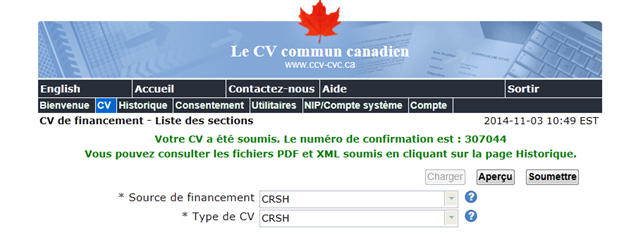
Étape 6 – Téléchargement du CV commun canadien pour le CRSH
- Dans le Portail de recherche, ouvrez la page d’accueil. Sélectionnez la demande qui vous intéresse, puis cliquez sur Ouvrir. La page Aperçu de la demande s’affichera.

- Dans la section CV communs canadiens en pièces jointes, cliquez sur Joindre. La page Téléchargement du CV commun canadien apparaîtra.
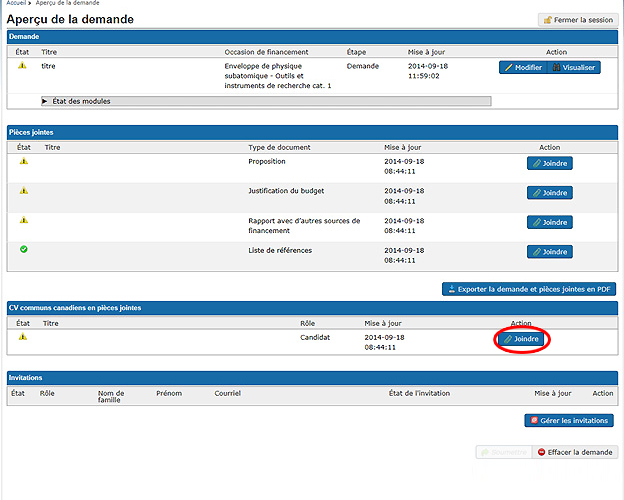
- Entrez le numéro de confirmation de votre CV commun canadien pour le CRSH (voir l’étape 5 ci-dessus) et cliquez sur Télécharger.
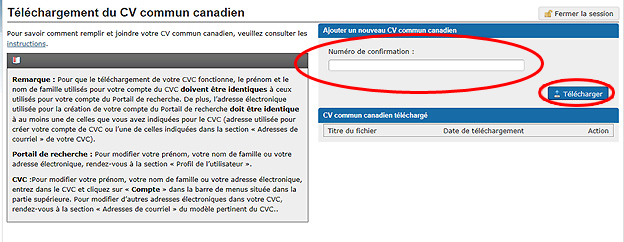
- Un message s’affichera pour vous indiquer que votre CV commun canadien pour le CRSH a bien été chargé dans le système. Par la suite, les cocandidates et cocandidats devront cliquer sur Retourner à l’aperçu de la demande.

- À l’intention des cocandidates et cocandidats uniquement : cliquez sur Soumettre pour valider votre demande.
- Remarque : vous pouvez modifier et télécharger plusieurs fois votre CV commun canadien du CRSH avant de cliquer sur Soumettre.
